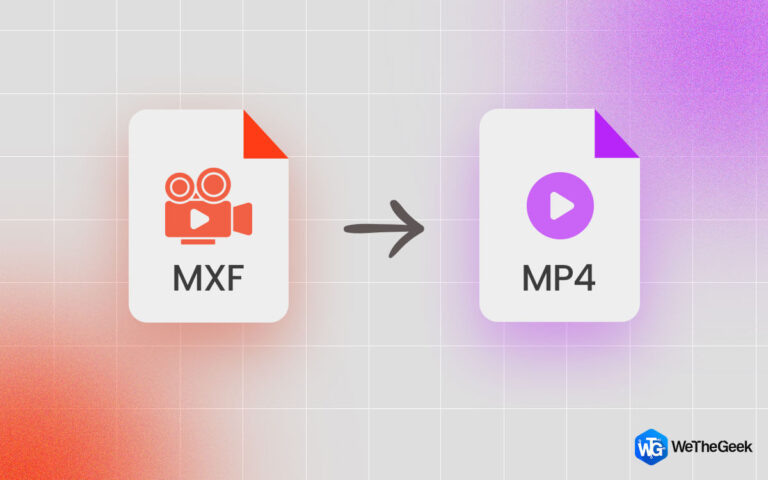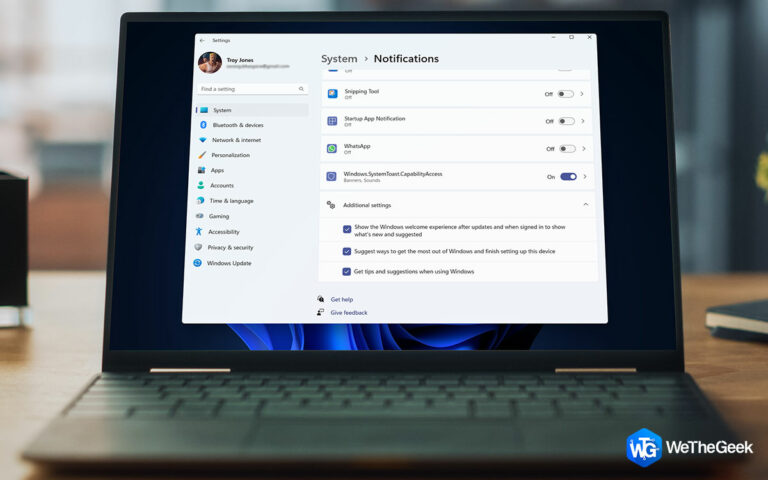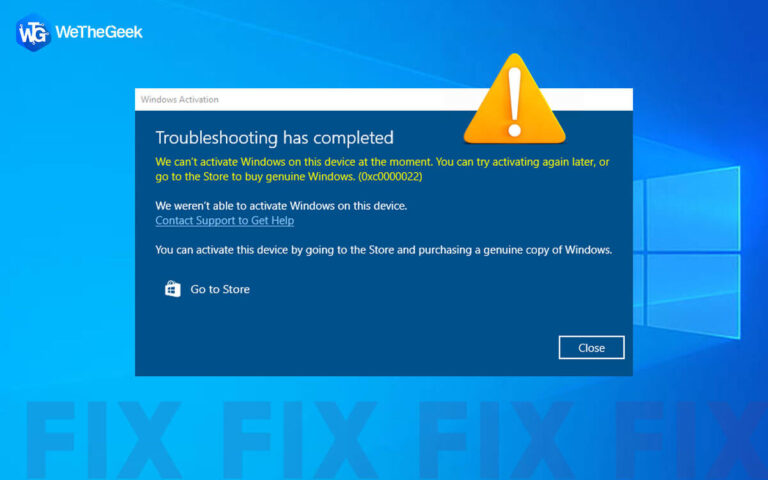Как найти и управлять сохраненными паролями на вашем iPhone
Когда вы знаете, как найти сохраненные пароли на своем iPhone, вы сможете быстро найти пароли для любой из ваших учетных записей, особенно если вы не используете их очень часто или даже если они являются паролями для учетных записей, которые вы используете. часто, но не применяли функцию автозаполнения.
Итак, если вы хотите знать, как проверить сохраненные пароли на iPhone? Вы пришли в нужное место. Есть несколько способов найти сохраненные пароли на iPhone. Здесь мы собираемся обсудить все такие методы.
Как найти сохраненные пароли на iPhone?
Интересно, как просматривать сохраненные пароли на моем iPhone и даже управлять ими. Есть несколько способов сделать это, и мы кратко обсудим их —
1. Как получить доступ к сохраненным паролям на iPhone
Во-первых, давайте начнем с простых шагов для просмотра сохраненных паролей на iPhone —
1. Открыть Настройки.

2. Нажмите на Пароли и учетные записи или же Пароли (iOS 14 и выше)
3. Вам будет предложено пройти аутентификацию с помощью TouchID или FaceID.
4. Теперь вы сможете увидеть все свои сохраненные пароли.
2. Как просмотреть сохраненные пароли на iPhone с помощью Siri
Вероятно, вы вызываете Siri для выполнения различных задач. Но знаете ли вы, что Siri может помочь вам показать пароли на вашем iPhone? Если вы этого не сделали, попробуйте шаги, указанные ниже —
1. Включите Siri, либо нажав правую кнопку вашего iPhone (если у вас есть iPhone, который использует Face ID), либо нажав и удерживая Главная кнопка. Вы также можете вызвать Siri, произнеся слова: Эй Сири.
2. Далее используйте команду Показать все мои пароли.
3. Если вы хотите узнать пароль определенной учетной записи, вы можете использовать команду показать мой (название аккаунта) пароль.
4. Авторизуйтесь с помощью Face или Touch ID. Теперь вы сможете просматривать, AirDrop или копировать свои учетные данные.
3. Включите опцию автозаполнения паролей
На айфонах есть настройки автозаполнения паролей. Всякий раз, когда вы посещаете веб-сайт или любую страницу входа, ваш iPhone предложит вам ввести не только пароль, но и другие учетные данные. Чтобы включить параметр автозаполнения паролей, выполните следующие действия:
1. Открыть Настройки.
2. Перейти к Пароли и учетные записи или же Пароли.
3. Используйте Touch ID или же Face ID, или же Пароль для аутентификации.
4. Нажмите на Автозаполнение паролей вариант.

5. Включите Автозаполнение паролей.

6. Убедитесь, что Брелок выбран.
4. Используйте стороннее приложение для управления паролями для просмотра сохраненных паролей и управления ими.
Вы всегда можете воспользоваться помощью простого в использовании стороннего приложения для управления паролями, чтобы хранить пароли и управлять всеми сохраненными паролями из одного места. Например, TweakPass — один из лучших менеджеров паролей.
Что такое TweakPass?
TweakPass — это менеджер паролей, который хранит все ваши пароли и другие важные учетные данные под безопасным мастер-паролем. Это устраняет проблему запоминания паролей. С TweakPass вы можете:
- Добавьте учетные данные любых веб-сайтов и приложений.
- Беспроблемный доступ к веб-сайтам, добавленным в приложение TweakPass.
- Настройки автозаполнения пароля.
- Возможность генерировать надежные пароли каждый раз.
- SSL-безопасность
Как использовать TweakPass на iPhone?
1. Загрузите TweakPass из магазина приложений.
2. Войдите со своими учетными данными или зарегистрируйтесь, если у вас нет учетной записи.

3. Создайте мастер-пароль.
4. Добавьте учетные записи, для которых нужно запомнить пароли.

5. Вы даже можете создавать надежные пароли каждый раз.

6. Вот и все; теперь у вас есть все ваши пароли в надежном и безопасном хранилище.

7. Одним из лучших аспектов TweakPass является то, что он даже позволяет вам автоматически заполнять учетные данные.

5. Используйте связку ключей iCloud, чтобы сохранить свои пароли
iCloud Keychain поможет вам сохранить не только пароли, но и другие важные учетные данные. Он даже помогает синхронизировать всю эту информацию на различных устройствах Apple, таких как iPhone, iPad, Macbook или iMac. Не будет ошибкой сказать, что iCloud Keychain — отличный способ хранить и просматривать сохраненные пароли Apple. Во-первых, давайте обсудим, как включить связку ключей iCloud, если она не включена —
Как включить связку ключей iCloud на iPhone и добавить учетную запись и пароль?
1. Нажмите на Настройки > ваше имя > выберите iCloud
2. Прокрутите вниз и нажмите Пароли & Брелок

3. Под пароли iCloud и связка ключей, включить Синхронизируйте этот iPhone.

После того, как вы настроили связку ключей iCloud, вы можете добавить в нее пароли следующим образом:
1. Перейти к Настройки и прокрутите вниз.
2. Нажмите на Пароли.

3. Нажмите на + значок сверху.
![]()
4. Введите следующие поля – Веб-сайт, Имя пользователя, а также Пароль.

Как удалить учетные записи и пароли из связки ключей iCloud?
Теперь, когда вы знаете, как искать пароли на iPhone с помощью Связки ключей iCloud, вам также может быть интересно, хочу ли я удалить некоторые из них, то есть учетные записи и связанные с ними пароли. Вот шаги –
1. Открыть Настройки
2. Отправляйтесь в Пароли.
3. Авторизуйтесь с помощью FaceID или TouchID.
4. Нажмите на + Изменить из правого верхнего угла.
5. Выберите записи, которые вы хотите удалить.

6. Нажмите на Удалить и подтвердить.
Подведение итогов
Вы можете легко получить доступ к сохраненным паролям на своем iPhone и даже с легкостью управлять ими. Выбор за вами, какой из вышеперечисленных методов вы хотите использовать для управления и просмотра сохраненных паролей. Мы хотели бы знать, какой из вышеперечисленных методов вы считаете удобным для просмотра или добавления паролей на вашем iPhone.
Не хотите пропустить последние технические обновления? Хотите получать технические инструкции, списки приложений и многое другое на свой почтовый ящик? Убедитесь, что вы подписаны на информационный бюллетень WeTheGeek.